标题:安全模式怎么解除
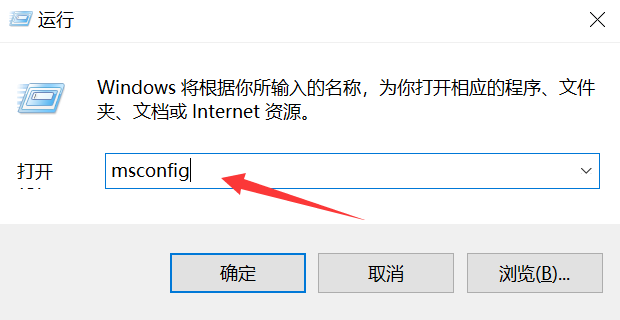
内容:
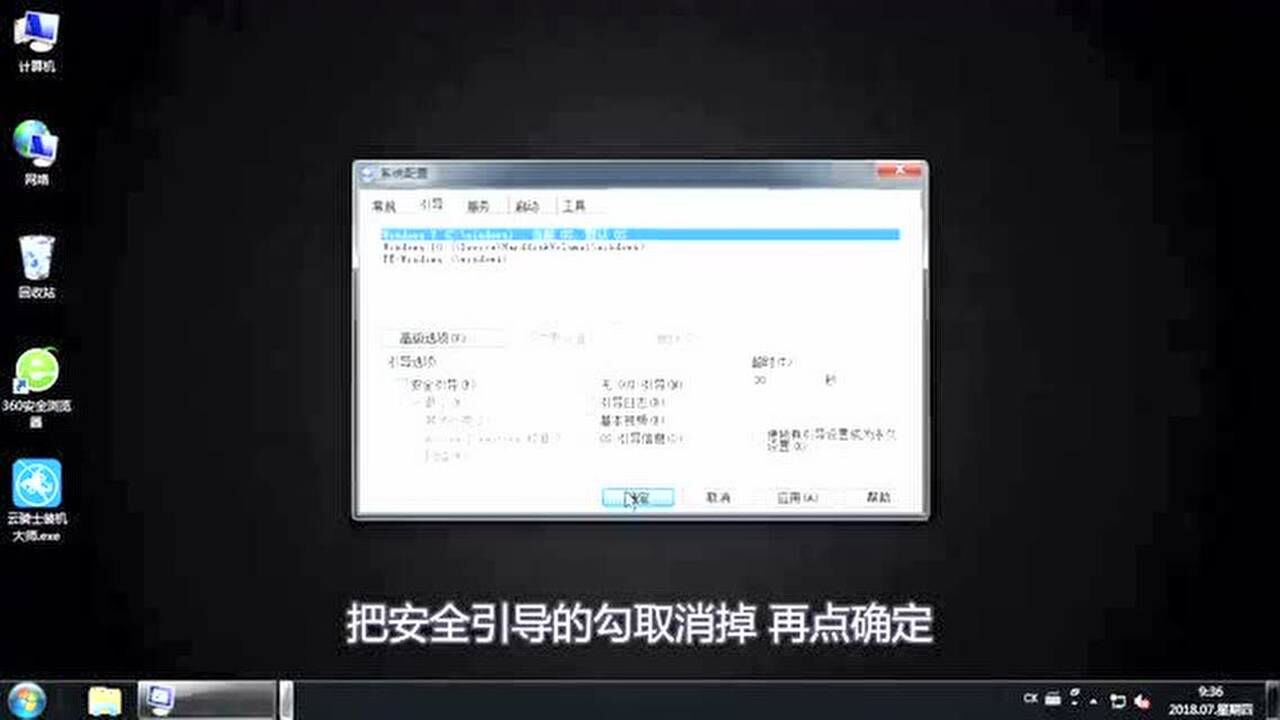
当我们使用计算机或者智能设备时,偶尔会遇到系统进入安全模式的情况。安全模式是一种特殊的启动模式,它可以帮助我们诊断和修复系统问题。然而,有时候我们并不需要这种模式,或者想要退出安全模式以获得更好的性能。那么,如何解除安全模式呢?本文将为您详细介绍。

一、了解安全模式
首先,我们需要了解什么是安全模式。安全模式是一种将系统启动到最低配置的特殊模式,通常用于诊断和修复系统问题。当系统出现严重错误或某些程序、驱动程序冲突时,系统可能会自动进入安全模式。在安全模式下,系统的某些功能可能会被禁用或限制,以减少可能的问题源。
二、解除安全模式的步骤
- 检查是否有手动启动选项
在某些情况下,您可能可以直接从Windows系统设置中退出安全模式。可以按照以下步骤进行:点击开始菜单-在搜索框中输入“msconfig”-运行系统配置实用程序-在引导选项卡中查看是否选中了“安全启动”选项,如果有则取消选中。但请注意,这个选项不是所有系统都具备的,且因系统版本不同操作方式也会有所不同。
- 使用安全软件扫描系统
有时,安全模式是由于病毒或恶意软件导致的。使用可靠的安全软件(如杀毒软件)全面扫描您的系统,以清除潜在的威胁。一旦病毒被清除,您可以尝试重启计算机以退出安全模式。
- 更新驱动程序和操作系统
过时的驱动程序和操作系统可能导致系统不稳定并进入安全模式。请确保您的所有驱动程序和操作系统都是最新的。您可以通过设备制造商的官方网站或Windows Update来获取最新的驱动程序和操作系统更新。
- 检查硬件问题
硬件问题(如内存问题)也可能导致系统进入安全模式。请检查您的硬件设备是否工作正常,如有必要请更换有问题的硬件设备。
- 恢复系统到之前的状态
如果您怀疑最近的更改(如安装新软件或更新)导致了系统进入安全模式,您可以选择恢复到之前的状态。请在系统设置中查找“恢复”选项并选择合适的恢复点进行操作。
以上就是关于如何解除安全模式的详细步骤了,如果仍然无法解决您的问题,请联系专业的技术支持人员进行进一步处理。记住在操作任何修改前先做好备份,以避免不必要的损失和麻烦。同时在使用设备过程中应遵守良好的操作习惯,保持设备稳定运行和延长使用寿命。
标签:
- 解除安全模式
- 了解安全模式
- 手动启动选项
- 安全软件扫描
- 驱动程序更新

